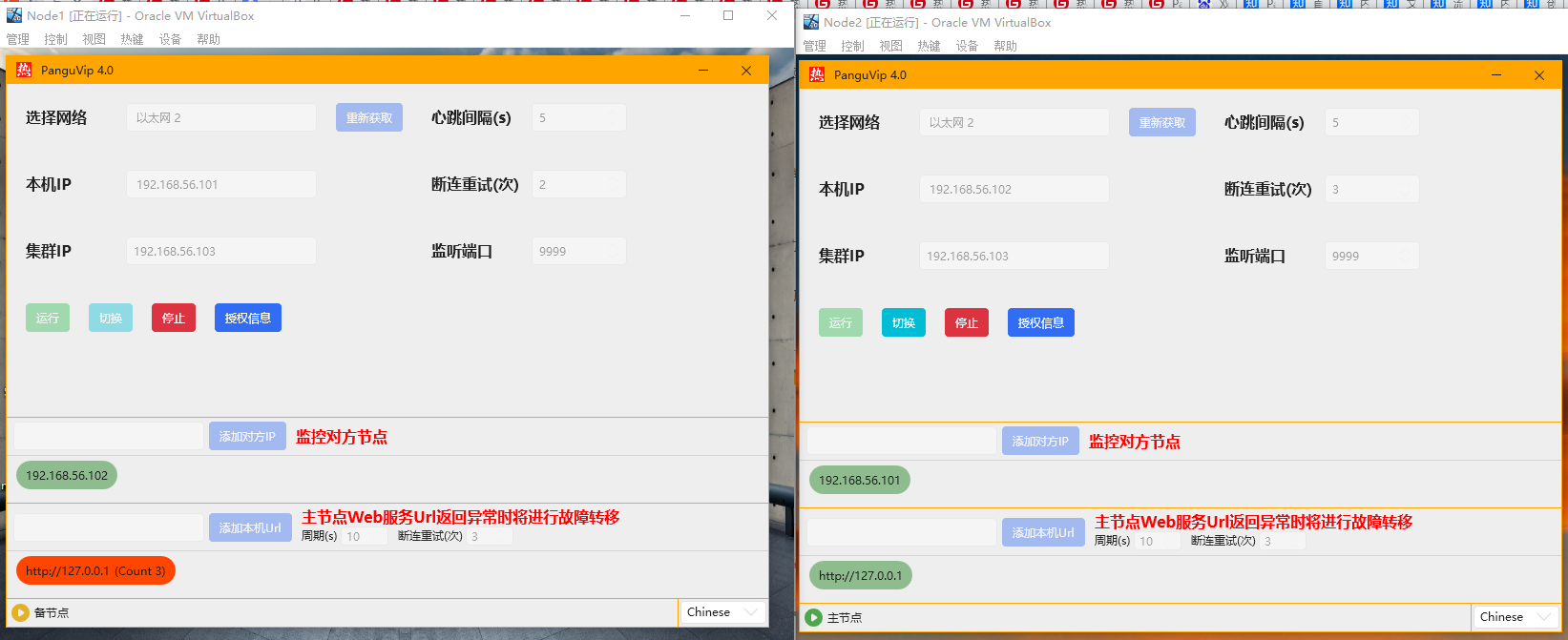Windows浮动ip怎么配置
Windows浮动IP怎么配置,达到IP漂移的效果,方法肯定是有的,这里我推荐一款好高可用Vip漂移软件PanguVip,我们先看下最终达到的效果图,如下所示PanguVip软件免费下载百度网盘为您提供文件的网络备份、同步和分享服务。空间大、速度快、安全稳固,支持教育网加速,支持手机端。注册使用百度网盘即可享受免费存储空间![]() https://pan.baidu.com/s/1O6MueIYp0RHcy-i-SYCuiQ?pwd=abcd#list/path=%2FPanguVip
https://pan.baidu.com/s/1O6MueIYp0RHcy-i-SYCuiQ?pwd=abcd#list/path=%2FPanguVip
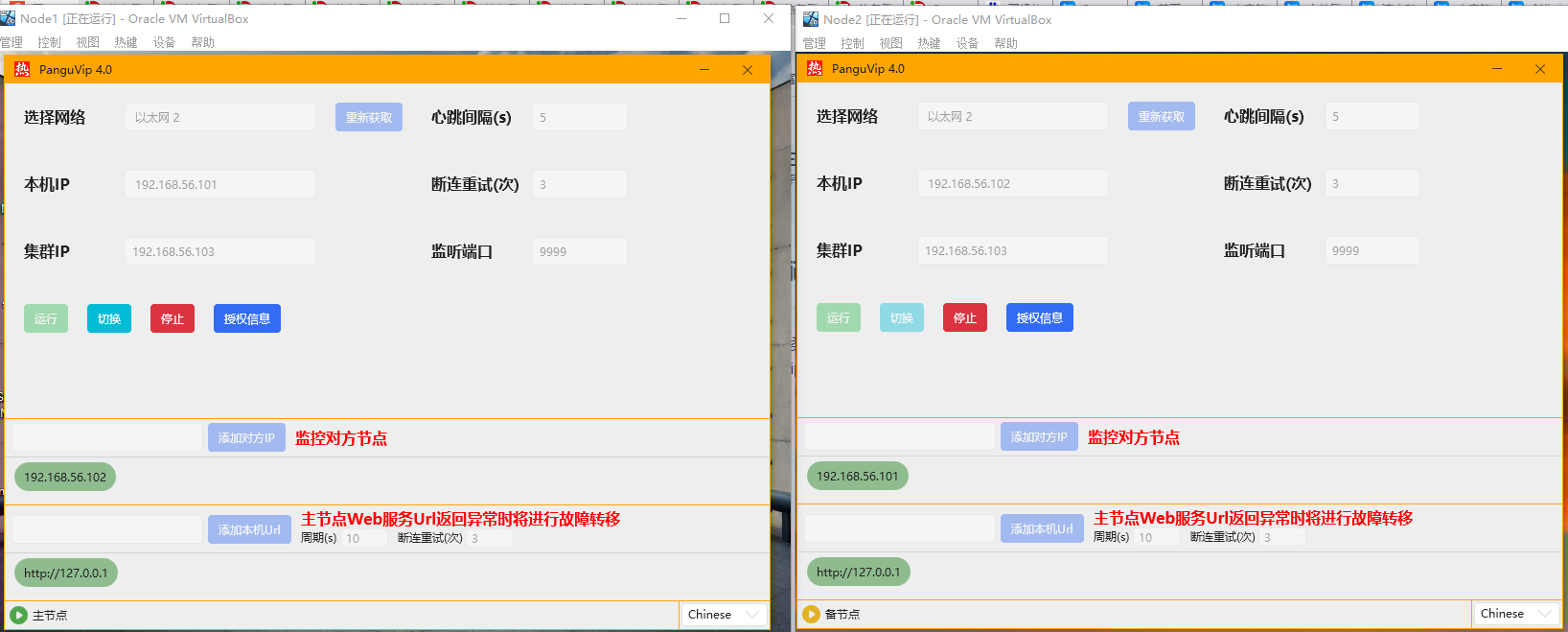
我这里只展示了两个节点,其实多节点也是可以配置的,当Node1节点宕机或者配置的URL服务故障时,浮动IP会漂移到Node2节点。IP规划如下
| Node1 | 192.168.56.101 | 255.255.255.0 |
| Node2 | 192.168.56.102 | 255.255.255.0 |
| 浮动IP | 192.168.56.103 | 255.255.255.0 |
下面我们一步步来做设置,如果我们第一次要把浮动IP设置在Node1,那么我们先在Node1打开本软件,依次设置网络、本机IP、浮动IP、对方IP,如下图所示,
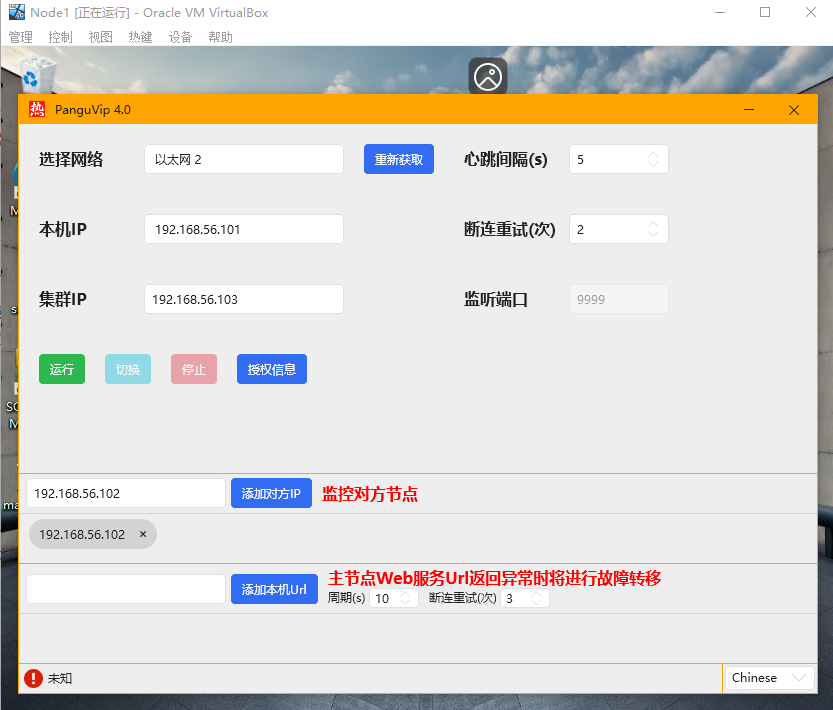
这里需要注意,本软件监听端口是9999,两个节点防火墙需要允许9999端口,另外还要允许ICMP防止ping不通,如下所示,
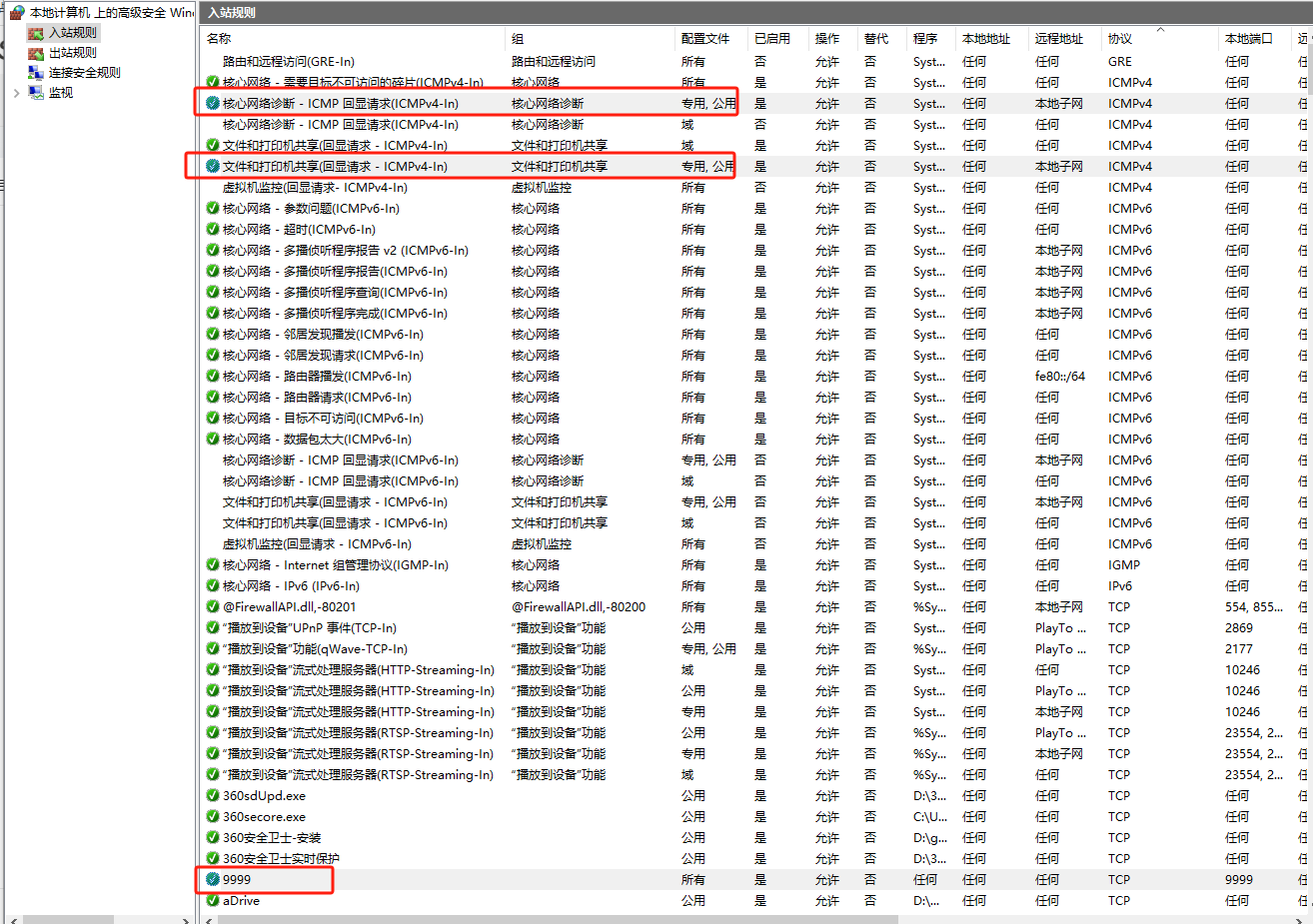
另外网卡中需使用静态IP,不要设置为自动获取,如下所示,
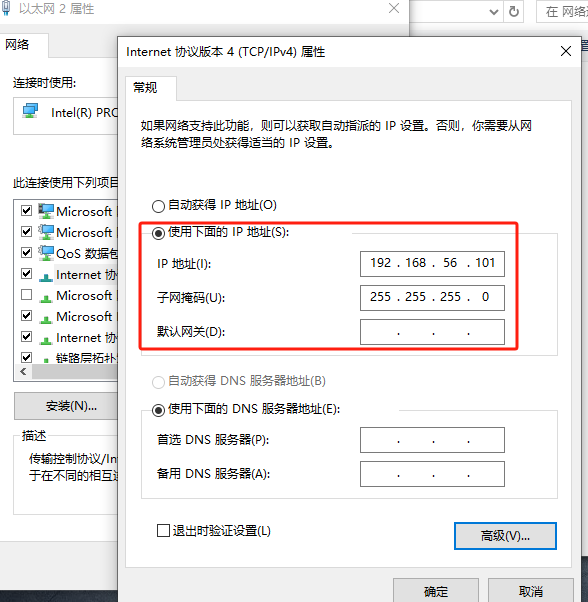
然后软件中点击运行,右下角会提示如下红色错误信息,无需管他,稍等一会,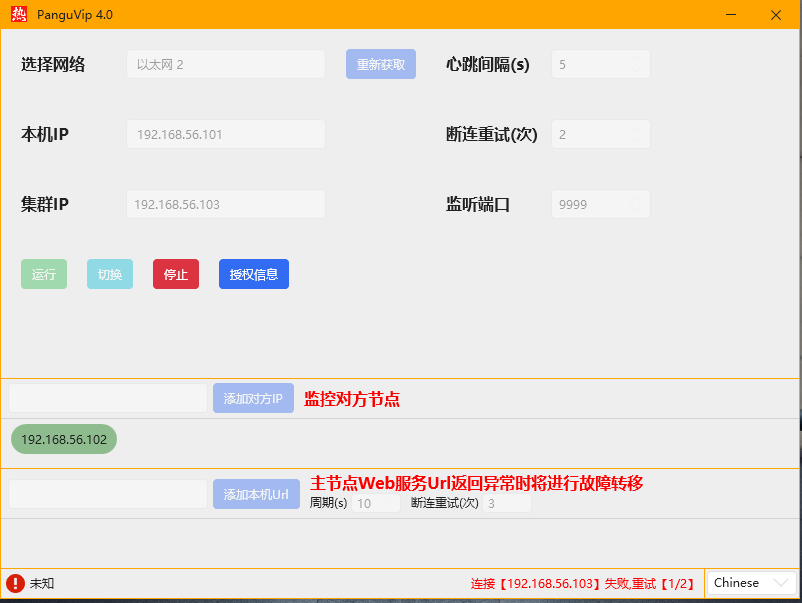
等左下角显示主节点后,即浮动IP已经在该节点上了,如下图所示,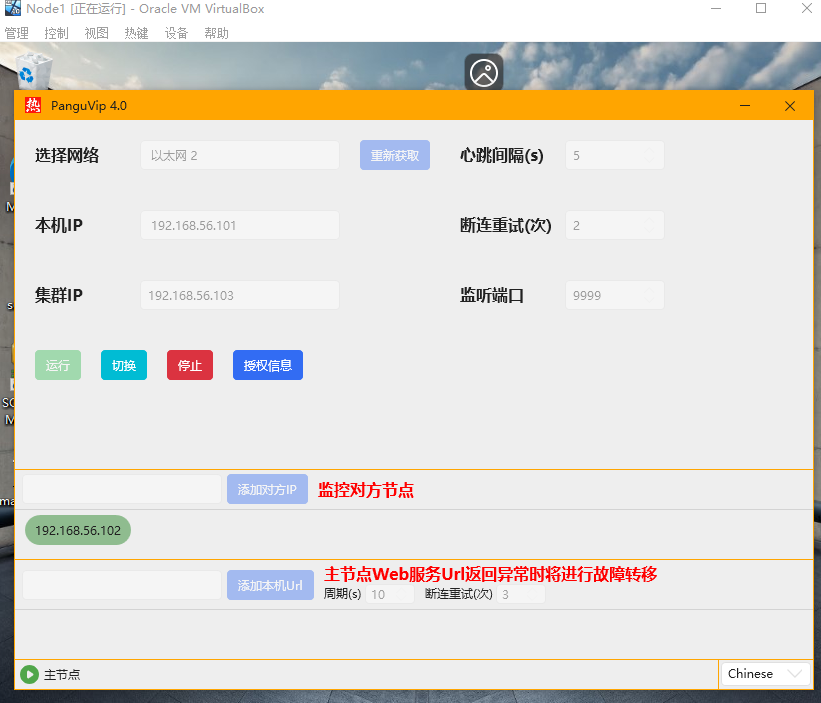
在cmd命令中输入ipconfig也可以看到,
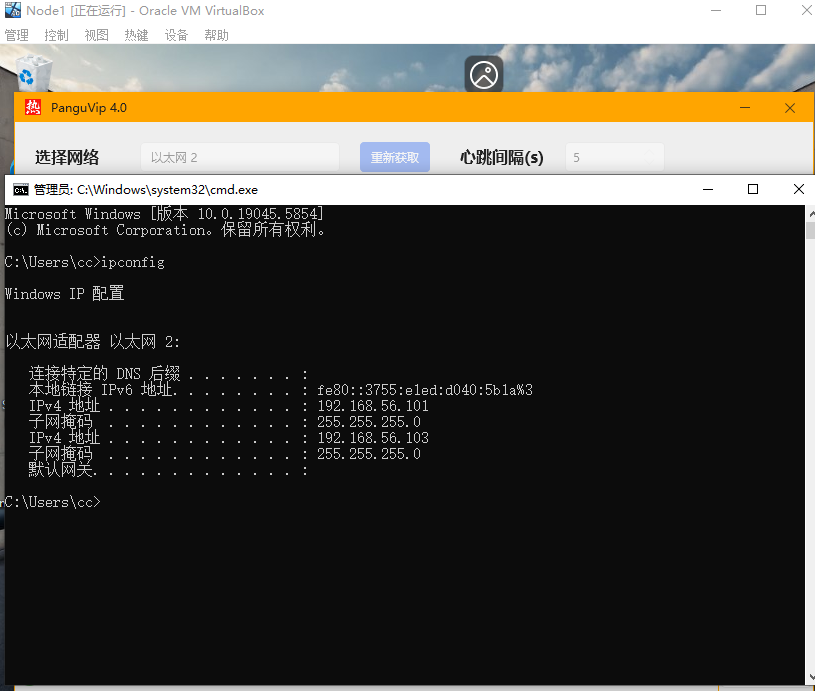
在Node2另一个节点,也是类似操作,点运行后显示备节点,备节点说明浮动IP没有在本节点,如下图所示,
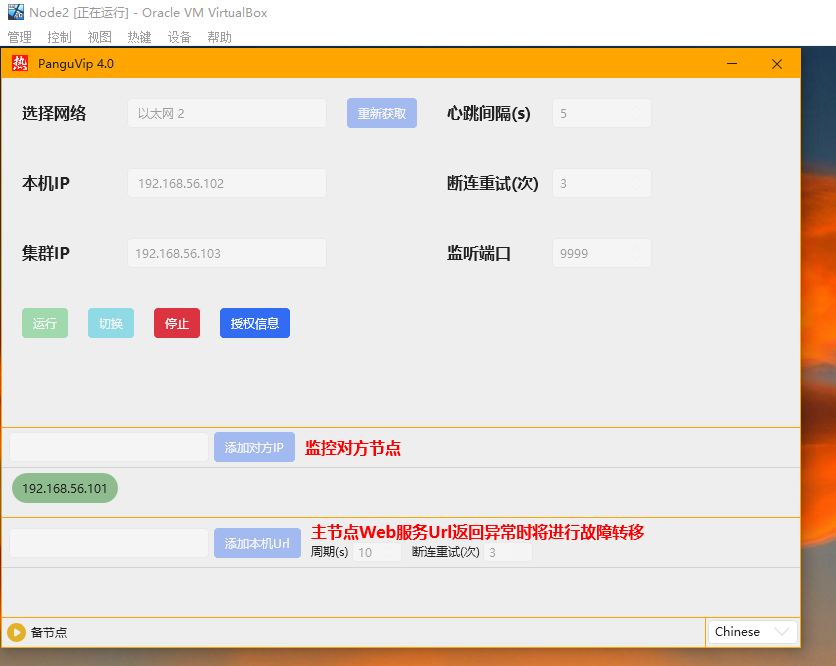
既然我们要做这种高可用架构了,那么web服务中我们就不能再用原先的IP来监听了,而是得使用0.0.0.0,这样客户端就可以用浮动IP来访问web服务了。当主节点宕机后,备节点会升级为主节点,即浮动IP漂移到Node2了。当Node1重新开机后,会变为备节点。如果你要监控Web服务,则可以在最下面的栏目中填写本机的web服务,当检测故障次数达标后,会进行浮动IP漂移,如下图所示,